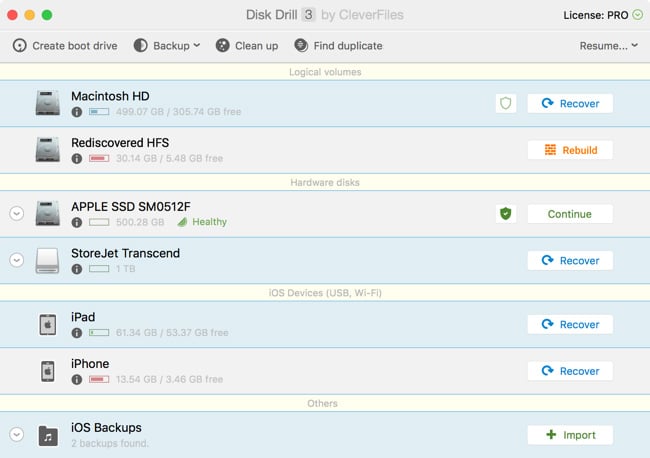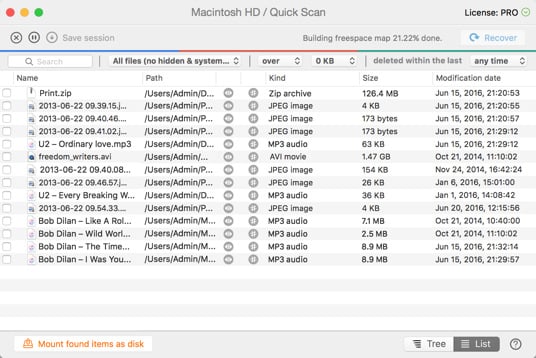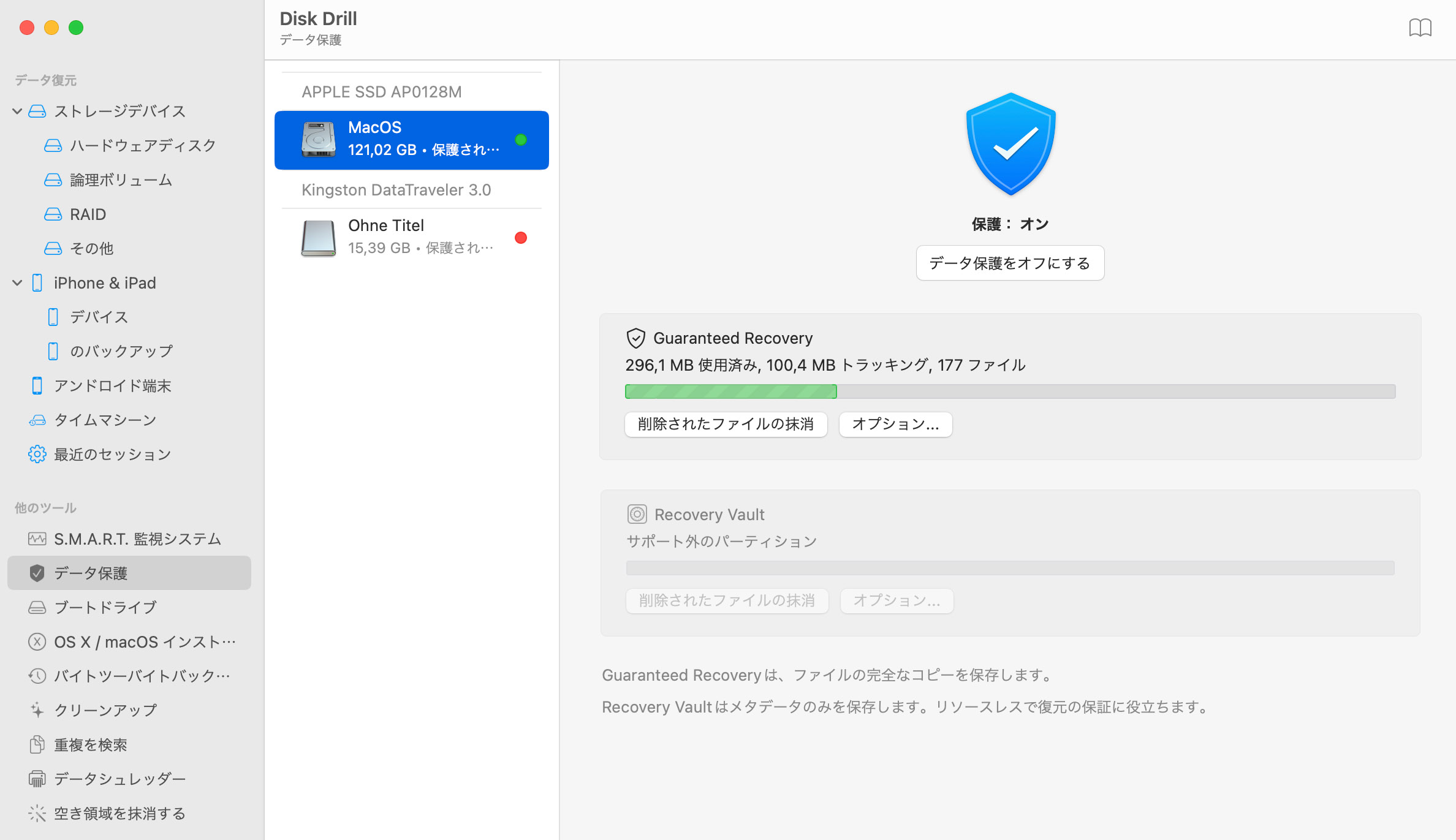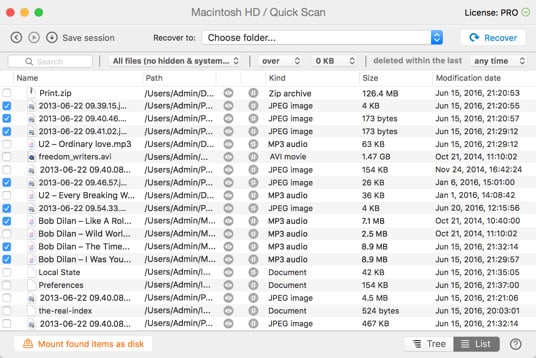失われたパーティション又は破損されたパーティションがある場合、「ユニバーサルパーティションサーチ」機能性を活用して、そのパーティションのリペアを試みます。パーティションヘッダーが他のデータによりオーバーライトされていなく、ディスク自体に物理的な傷がそのセクターにない場合、そのパーティションを探し出す可能性は高いです。
Mac OS X Yosemiteでファイルをリカバーする方法
Macハードドライブリカバリーが複雑である場合があります。良報は、Disk Drillはこの複雑なタスクをシンプルに変えます。必要な時にMacハードドライブからファイルをリカバーする場合 — 内部あるいは外部ドライブに関わらず、Disk Drillはデータを素早くリカバリーを可能にすることができます。